Wat zijn de 'verhalen' van Instagram, en hoe gebruik ik deze?

Instagram heeft het overzicht van Snapchat's boek verwijderd en een verdwijnende verhaalfunctie toegevoegd. Nu, evenals het plaatsen van normale afbeeldingen op Instagram, kunnen gebruikers delen wat er in het moment gebeurt. Elke afbeelding die op een verhaal wordt gepost, blijft slechts 24 uur live. Daarna is het weg.
GERELATEERD: What Is Snapchat?
Instagram's Story is een geweldige manier om gebeurtenissen te delen terwijl ze plaatsvinden zonder uw zorgvuldig samengestelde feed met tientallen weggegooide afbeeldingen te verstoppen. Je vrienden en volgers zijn wellicht geïnteresseerd om te zien wat er in je leven aan de hand is, of krijgen een kijkje achter de schermen van waar je aan werkt, maar ze willen waarschijnlijk eerder kunnen aanmelden dan dat ze alleen in hun feed worden weergegeven . Het maakt deel uit van Instagram om een vollediger sociaal netwerk te worden, dan alleen een plek voor mooie foto's. Laten we kijken hoe het te gebruiken.
Hoe je je vriendenverhalen kunt bekijken
Aan de top van je Instagram-feed, er zijn kleine cirkels met de mensen die je volgt Verhalen. Instagram rangschikt ze met behulp van een algoritme, zodat de mensen met wie je het meest contact hebt, het eerst zullen verschijnen.
Om het verhaal van een persoon te bekijken, tik je op hun pictogram. Dit zal hun verhaal naar voren brengen. Het ziet er ongeveer zo uit:
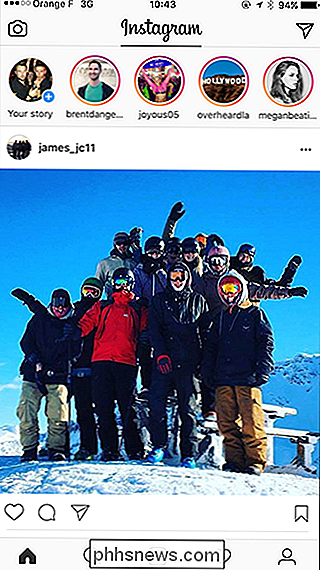
De balk boven aan het scherm telt hoe lang er nog resteert van dat item. Tik op Bericht verzenden om een direct antwoord naar hen te verzenden. Tik op de drie stippen in de rechterbenedenhoek om de optie te krijgen om de afbeelding op Instagram te melden als deze aanstootgevend is.

Veeg naar rechts om terug te gaan naar het verhaal van de vorige account. Veeg naar links om naar het verhaal van het volgende account te gaan.
Tik aan de linkerkant van het scherm om terug te gaan naar de vorige afbeelding in het verhaal van dezelfde account. Tik op de rechterkant van het scherm om verder te gaan naar de volgende afbeelding in het verhaal van de account.
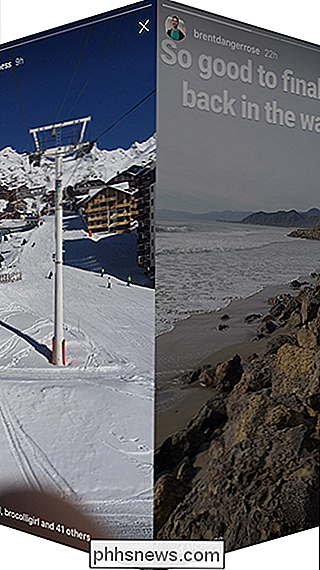
Tik op de kleine X of veeg omhoog om Verhalen te verlaten.
Wanneer u het verhaal van één persoon hebt bekeken, zal Instagram neem je automatisch mee naar de volgende persoon.
Hoe plaats je je eigen verhaal op Instagram
Om een afbeelding op je eigen verhaal te plaatsen, tik je op het camerapictogram in de linkerbovenhoek van het scherm of veeg je naar rechts.
Hiermee ga je naar de camera van Instagram.
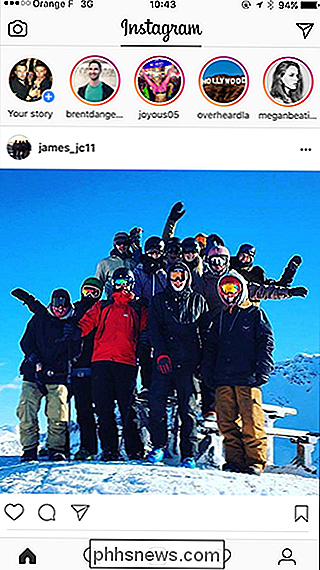
Er zijn vier verschillende modi: Normaal, Boemerang, Handsfree en Live.

Tik op de cirkelknop om een foto te maken in Normaal. Als je een korte video wilt maken, houd je de cirkelknop ingedrukt.
Boemerang is een rare modus die foto's serieus neemt en ze vervolgens combineert tot een korte video. De vangst is dat in plaats van lussen, deze normaal wordt afgespeeld en vervolgens opnieuw wordt afgespeeld in omgekeerde volgorde. Je kunt hieronder een voorbeeld in de GIF zien.
Tik in de handsfree-modus op de cirkel om te beginnen met het opnemen van video en tik er nogmaals op om te stoppen. In tegenstelling tot de normale modus hoeft u de knop niet ingedrukt te houden.
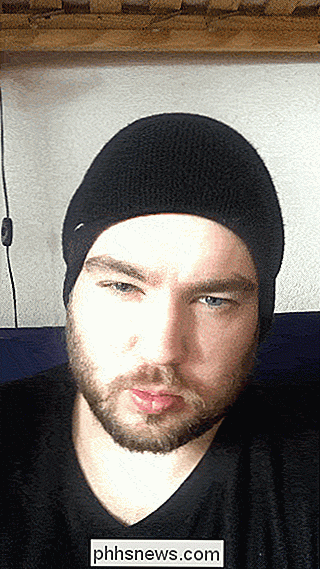
In de livemodus kunt u een live video naar uw volgers verzenden. Zodra je stopt met uitzenden, is de video verdwenen.
Tik op het tandwielpictogram links bovenaan om naar het instellingenscherm te gaan. Hier kun je voorkomen dat mensen je verhaal bekijken en instellen wie kan antwoorden met berichten.
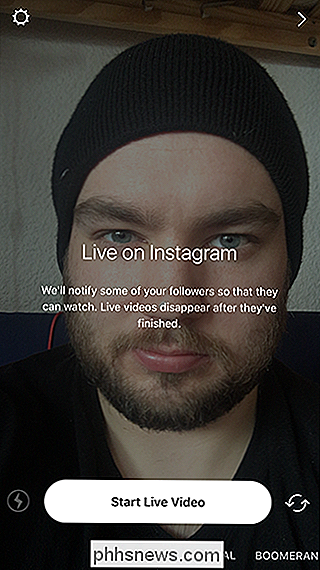
De drie pictogrammen onderaan zijn de knoppen Flits, Nachtmodus en Schakelen tussen camera's. De flitserknop schakelt de flits tussen aan, uit en automatisch. Met de knop Night Mode wordt het beeld dat de camera maakt automatisch helderder. De knop Switch Camera wisselt tussen uw camera aan de achterzijde en de voorkant.
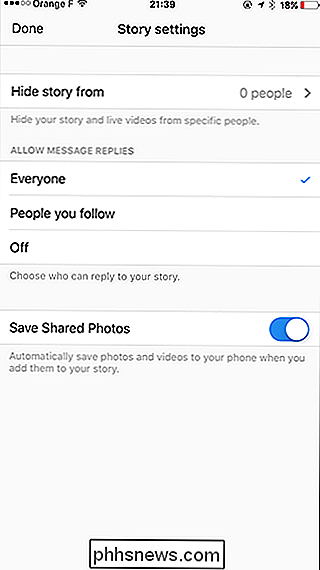
Als u geen foto wilt maken met de camera van Instagram en u wilt een afbeelding van uw telefoon toevoegen, veegt u omhoog en kunt u elke gewenste camera selecteren. van de afbeeldingen van uw telefoon.
Nadat u een afbeelding hebt gemaakt of geselecteerd, wordt dit scherm weergegeven.
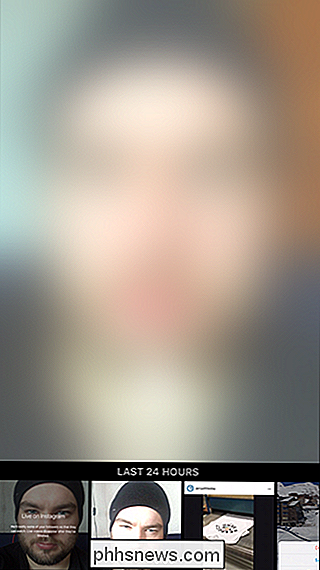
Tik op de knop Opslaan om de telefoon op te slaan.

Stickers toevoegen, tekst en ga naar je afbeelding en tik op de knoppen rechtsboven.
Tik op de knop Verhalen om de afbeelding op je verhaal te plaatsen.
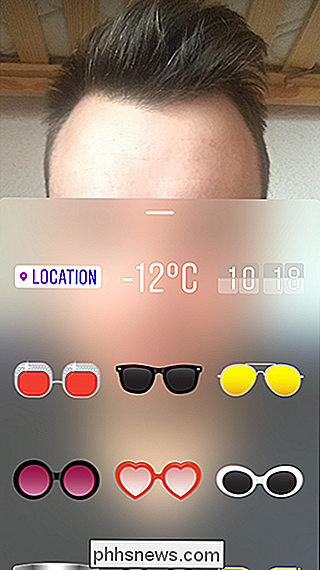

Je kunt ook op de pijl tikken, Je verhaal kiezen en op Verzenden tikken.
Hoe te zien Wie je Instagram-verhaal heeft bekeken
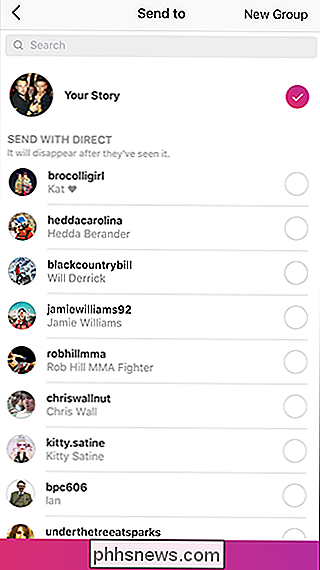
Om te zien wie jouw Instagram-verhaal heeft bekeken, tik je op Jouw verhaal.
Veeg vervolgens omhoog om een lijst te krijgen van iedereen die jouw verhaal heeft bekeken.
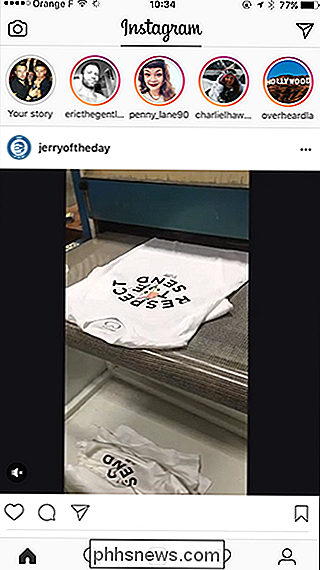

De Story-functie van Instagram is een vrij directe kopie van Snapchat's. Nog steeds, want veel mensen volgen al een paar honderd mensen op Instagram, het is echt van de baan. Je hoeft niet naar buiten te gaan en dezelfde vrienden aan Snapchat toe te voegen als je ze al hebt op Instagram.
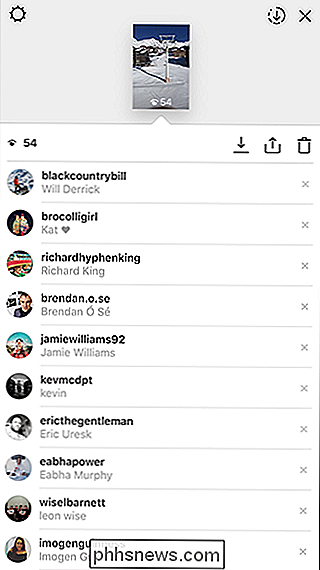

Haal het maximale uit je Nest Thermostat
De Nest Thermostat is een van de meest geliefde slimme thermostaten op de markt, maar haal het meeste uit al zijn geweldige functies ? Hier zijn enkele dingen die je misschien mist. Stel je eigen schema in RELATED: Een schema instellen voor je Nest Thermostat Je kunt je Nest Thermostat handmatig bedienen, en het zal leer je gewoonten in de loop van de tijd zodat je er niet zoveel mee hoeft te communiceren.

Materiaal kopen in de Apple Store zonder een kassier
Als u een Apple Store bezoekt in de hoop een nieuwe iPhone, iPad of MacBook te kopen, moet u met een Apple praten werknemer, omdat alle dure producten achterin worden bewaard. Als het echter slechts een accessoire is dat u wilt, kunt u het kopen zonder echt met iemand in contact te komen. GERELATEERD: Geld besparen op Apple-producten (zoals de iPhone, iPad en Mac) Dank aan Met de Apple Store-app kun je je iPhone gebruiken om de streepjescode van een accessoire van de plank te scannen en met Apple Pay te betalen.



